OBSERVERA Om du installerar uppdateringen som nämns i avsnittet "Lösning" behöver du inte använda avsnittet "Lösning".
Scenario
När du har installerat en uppdatering som släpptes den 30 november 2023 eller senare för Windows 10 version 22H2 och sedan kör systemförberedelseverktyget (Sysprep.exe) i granskningsläge kan du få ett felmeddelande. På enheter med en berörd konfiguration kan du få följande felmeddelande:
|
Dialogrutan Fel |
Felmeddelandetext |
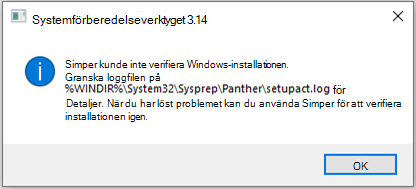 |
Sysprep kunde inte verifiera Windows-installationen. Gå igenom loggfilen på %WINDIR%\system32\Sysprep\Panther\setupact.log för mer information. När du har löst problemet använder du Sysprep för att verifiera installationen igen." |
Om du vill kontrollera att du påverkas av det här problemet öppnar du den setupact.log filen som visas i felmeddelandet ovan och hittar en post med felet 0x80073cf2 som liknar följande:
SYSPRP Package Microsoft.MicrosoftEdge_44.19041.3636.0_neutral___8wekyb3d8bbwe installerades för en användare, men etablerades inte för alla användare. Det här paketet fungerar inte korrekt i sysprep SYSPRP Det gick inte att ta bort appar för den aktuella användaren: 0x80073cf2
Notera namnet på paketet som visas i loggfilen för lösningen nedan. I exemplet ovan är "Microsoft.MicrosoftEdge" paketnamnet som behövs för följande lösning.
Så här löser du problemet:
-
Öppna PowerShell som administratör, skriv följande kommando och ersätt <PackageFullName-> med namnet som observerats i loggfilen. I det här exemplet använder du Microsoft.MicrosoftEdge. Tryck sedan på Retur för att köra kommandot.
Get-AppxPackage -AllUsers | Where-Object { $_.PackageFullName -like '<PackageFullName>' } | Format-List -Property Name, PackageFullName, PackageUserInformation, InstallLocation, SignatureKind
-
Leta efter PackageUserInformation i utdata. Om Windows-avbildningen påverkas av det här problemet läggs Installerad(väntande borttagning) till på raden och bör se ut så här:
PackageUserInformation : {S-1-5-21-1115194164-3625103809-2169974439-1002 [S-1-5-21-1115194164-3625103809-2169974439-1002]: Installerat(väntande borttagning)}
-
Om Windows-avbildningen påverkas av det här problemet skriver du följande kommando och ersätter <PackageFullName-> med namnet som observerats i loggfilen. I det här exemplet använder du Microsoft.MicrosoftEdge. och tryck sedan på Retur:
Get-Appxpackage <PackageFullName> -AllUsers | Remove-Appxpackage -AllUsers
-
Om du vill avsluta PowerShell skriver du Exit och trycker sedan på Retur.
-
Återuppta Sysprep-stegen. Öppna Sysprep under Systemrensningsåtgärd och välj OOBE (Out-of-Box Experience).
-
Markera kryssrutan Generalisera.
-
Under Avstängningsalternativ väljer du Starta om och klickar sedan på OK.
Lösning
Det här problemet åtgärdas i uppdateringar som släpptes den 26 mars 2024 (KB5035941). Vi rekommenderar att du installerar den senaste säkerhetsuppdateringen för din enhet. Den innehåller viktiga förbättringar och problemlösning, inklusive den här.










